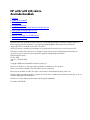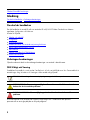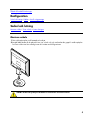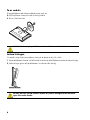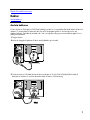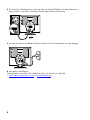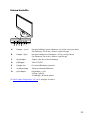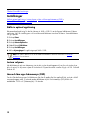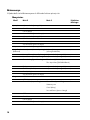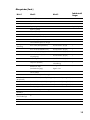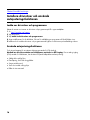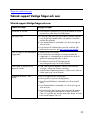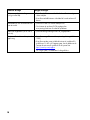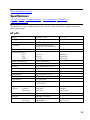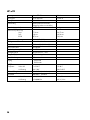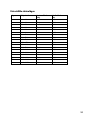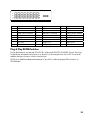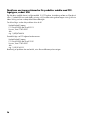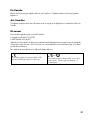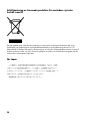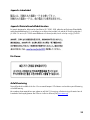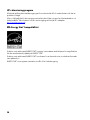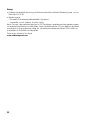HP 20 inch Flat Panel Monitor series Användarmanual
- Kategori
- TV-apparater
- Typ
- Användarmanual

HP w20/w22 LCD-skärm
Användarhandbok
• Inledning
•
Säkerhet och underhåll
• Konfiguration
• Använda bildskärmen
• Installera drivrutiner och använda autojusteringsfunktionen
• Teknisk support Vanliga frågor och svar
• Specifikationer
• Riktlinjer och kvalitet för LCD-bildskärmen
• Normer och föreskrifter
Garantiansvar för HP:s produkter och tjänster definieras i de garantibegränsningar som medföljer sådana produkter och
tjänster. Ingenting i denna text skall anses utgöra ytterligare garantiåtaganden. HP ansvarar inte för tekniska fel,
redigeringsfel eller för avsaknad av information i denna text.
HP tar inget ansvar för användning eller pålitlighet hos programvara eller utrustning som inte har levererats av HP.
Dokumentet innehåller märkesinformation som skyddas av upphovsrätt. Ingen del av detta dokument får fotokopieras,
reproduceras eller översättas till ett annat språk utan föregående skriftligt medgivande från HP.
Hewlett-Packard Company
P.O. Box 4010
Cupertino, CA 95015-4010
USA
Copyright © 2006 Hewlett-Packard Development Company, L.P.
Microsoft och Windows är i USA registrerade varumärken som tillhör Microsoft Corporation.
Adobe och Acrobat är varumärken som tillhör Adobe Systems Incorporated.
Bluetooth är ett varumärke som tillhör dess ägare och används av Hewlett-Packard Company under licens.
HP stöder lagligt utnyttjande av tekniken och uppmuntrar inte till att dess produkter ska användas för andra syften än de som
är tillåtna enligt upphovsrättsbestämmelser.
Informationen i det här dokumentet kan ändras utan föregående meddelande.
Part number: 436290-101

Tillbaka till Innehållsförteckningen
Inledning
Om den här handboken • Vedertagna benämningar
Om den här handboken
Den här handboken är avsedd för alla som använder HP w20/w22 LCD-skärm. Den beskriver skärmens
egenskaper, konfiguration och funktioner.
Avsnitten är följande:
• Säkerhet och underhåll
• Konfiguration
• Använda bildskärmen
• Installera drivrutiner och använda autojusteringsfunktionen
• Teknisk support Vanliga frågor och svar
• Specifikationer
• Riktlinjer och kvalitet för LCD-bildskärmen
• Normer och föreskrifter
Vedertagna benämningar
Följande underavsnitt beskriver de vedertagna benämningar som används i detta dokument.
OBS! Viktigt och Varning
I handboken finns textblock, som är tryckta i fet eller kursiv stil och som är åtföljda av en ikon. Dessa textblock är
anmärkningar, viktig information och varningar och de används enligt följande:
OBS! OBS! indikerar viktig information som hjälper dig att utnyttja din bildskärm på ett bättre sätt.
VIKTIGT: VIKTIGT indikerar antingen möjlig fara för maskinvaran eller förlust a data och
berättar hur du ska undvika problemet.
VARNING! VARNING! indikerar möjlig kroppsskada och berättar hur du ska undvika
problemet.
Vissa varningar kan visas på annat sätt och åtföljs inte av någon ikon. I sådant fall är den specifika
presentationen av varningen påbjuden av tillsynsmyndigheten.
2

Tillbaka till Innehållsförteckningen
Säkerhet och underhåll
Viktig säkerhetsinformation • Säkerhetsföreskrifter • Underhåll • Rengöra bildskärmen
Viktig säkerhetsinformation
Strömkabeln är avsedd att användas med bildskärmen. Om en annan kabel används bör du bara använda en
strömkälla och anslutning som är kompatibel med bildskärmen. Mer information om vilken strömkabel du bör
använda till bildskärmen finns under
Krav för strömkablar.
VARNING! För att bibehålla skyddet mot elektriska stötar och skador på utrustningen får du
inte ta bort strömkabelns jordningsfunktion. Jordningen är en viktig säkerhetsfunktion. Anslut
utrustningen till ett jordat uttag.
För din egen säkerhet bör du se till att det jordade uttag du ansluter strömkabeln till är lätt att
komma åt och sitter så nära utrustningen som möjligt. När du ska koppla bort strömmen från
utrustningen drar du ut strömkabeln ur eluttaget med ett fast grepp om kontakten. Dra aldrig i
kabeln.
Innan du ansluter kablarna ska du bryta strömmen till bildskärmen genom att dra ut
strömkabeln ur vägguttaget.
Placera inga föremål på strömkablar eller andra kablar. Ordna dem så att ingen råkar
snubbla över dem eller trampa på dem. Dra inte i kablar eller sladdar. Ta tag i kontakten på
kabeln när du drar ut den ur vägguttaget.
VIKTIGT: Skydda bildskärmen och datorn genom att ansluta alla strömkablar för datorn och
kringutrustningen (till exempel bildskärm, skrivare och skanner) till ett överspänningsskydd,
till exempel en förgreningsdosa med överspänningsskydd eller UPS (Uninterruptible Power
Supply).
Alla grendosor är inte försedda med överspänningsskydd, endast de som är försedda med en
särskild etikett om detta. Använd en grendosa vars tillverkare erbjuder ersättning vid skada,
så att du kan få ny utrustning om överspänningsskyddet inte fungerar.
Säkerhetsföreskrifter
VIKTIGT: Undvik att trycka på LCD-skärmen, det kan skada den.
• Använd endast en strömkälla och anslutningar som är kompatibla med bildskärmen, enligt etiketten/plåten på
bildskärmens baksida.
• Se till att den totala amperemärkningen för produkter som är anslutna till uttaget inte överstiger uttagets
aktuella kapacitet, samt att amperemärkningen för produkter som är anslutna till kabeln inte överstiger kabelns
kapacitet. Amperemärkningen (Amps eller A) finns på en etikett på respektive enhet.
3

• Installera bildskärmen nära ett lättåtkomligt eluttag. Koppla bort bildskärmen genom att ta ett säkert tag om
kontakten och dra ut den ur uttaget. Dra aldrig i kabeln när du kopplar bort bildskärmen.
• Se till att inget ligger på strömkabeln. Gå inte på kabeln.
Underhåll
Förbättra bildskärmens prestanda och livslängd:
• Öppna inte bildskärmens hölje och försök inte reparera produkten själv. Om bildskärmen inte fungerar som
den ska, har tappats eller blivit skadad på annat sätt kontaktar du en auktoriserad HP-återförsäljare eller
tjänsteleverantör.
• Justera endast de kontroller som beskrivs i instruktionerna.
• Stäng av bildskärmen när den inte används. Du kan öka bildskärmens livslängd markant med hjälp av en
skärmsläckare samt genom att stänga av bildskärmen när den inte används.
• Ställ bildskärmen i ett väl ventilerat område, skyddad från starkt ljus, värme och fukt.
• Skårorna och öppningarna i höljet är till för ventilation. De får inte blockeras eller täckas över. Skjut inte in
föremål i skåror eller andra öppningar i höljet.
• Dra ut kabeln ur vägguttaget innan du rengör bildskärmen.
• Tappa inte bildskärmen och placera den inte på instabila ytor.
• När du tar bort bildskärmens fot måste du lägga bildskärmen med skärmen nedåt på en mjuk yta så att den
inte blir repig eller går sönder.
Rengöra bildskärmen
Bildskärmen är en optisk enhet av högsta kvalitet. Den kräver särskild försiktighet vid rengöring. Rengör
bildskärmen på följande sätt:
1 Stäng av datorn och bildskärmen.
2 Dra ut kabeln ur vägguttaget innan du rengör bildskärmen.
VIKTIGT: Använd inte bensin, thinner, ammoniak eller andra flyktiga ämnen för att rengöra
bildskärmen eller höljet. Skärmen kan skadas av sådana ämnen. Använd inte flytande
rengöringsmedel eller rengöringssprejer. Använd aldrig vatten när du rengör en LCD-skärm.
3 Torka av skärmen med en torr, mjuk, ren trasa.
• Om ytterligare rengöring krävs använder du ett antistatiskt skärmrengöringsmedel.
4 Dammtorka bildskärmens hölje. Använd en fuktig trasa när du rengör höljet.
• Om höljet kräver ytterligare rengöring använder du en fuktig trasa med isopropylalkohol.
5 Koppla in bildskärmen igen.
6 Slå på bildskärmen och datorn.
4

Tillbaka till Innehållsförteckningen
Konfiguration
Sockel och lutning • Kablar • Arm för väggmontage
Sockel och lutning
Montera sockeln • Ta av sockeln • Justera lutningen
Montera sockeln
1 Sätt sockeln på en plan yta till exempel en bordsyta.
2 Använd båda händer när du placerar foten över sockeln och tryck ned med ett fast grepp för att låsa på plats.
Se till att sockeln sitter fast ordentligt innan du fortsätter med konfigurationen.
VIKTIGT: Undvik att trycka på bildskärmens framsida för att undvika skada.
5

Ta av sockeln
1 Lägg bildskärmen med skärmen nedåt på en plan, mjuk yta.
2 Knip ihop flikarna i botten på sockeln för att frigöra låset.
3 Ta bort sockeln från foten.
VIKTIGT: Undvik att trycka på bildskärmens framsida för att undvika skada.
Justera lutningen
För optimal visning ska du justera skärmens lutning så att den passar dig. Gör så här:
1 Titta på bildskärmens framsida och håll fotstödet så att du inte välter bildskärmen medan du ändrar lutningen.
2 Justera lutningen genom att flytta bildskärmens övre kant mot eller från dig.
VIKTIGT: Rör inte vid LCD-skärmen medan du justerar lutningen för att förhindra
repor eller andra skador.
6

Tillbaka till Innehållsförteckningen
Kablar
Ansluta kablarna
Ansluta kablarna
Du kan ansluta en VGA-kabel, en DVI-D-kabel (medföljer endast för vissa modeller) eller båda delarna till den här
skärmen. För att använda DVI måste din dator ha ett DVI-kompatibelt grafikkort. Anslutningarna finns på
skärmens baksida. Om båda dessa kablar sätts i kan visningskällan väljas genom att använda knappen Source
(källa) på frontpanelen.
1 Stäng av datorn.
2 Anslut de inbyggda högtalarna till datorn med ljudkabeln (grön kontakt).
3 Om du ansluter en VGA-kabel ansluter du den ena änden av 15-stifts D-Sub VGA-kabel (blå kontakt) till
baksidan av skärmen och ansluter den andra änden till datorns VGA-anslutning.
7

4 Om du ansluter en DVI-kabel ansluter du den ena änden av 24-stifts DVI-D-kabeln (vit kontakt) till baksidan av
skärmen (endast vissa modeller) och ansluter den andra änden till datorns DVI-anslutning.
5 Anslut den ena änden av strömkabeln till skärmens baksida och sätt i den andra änden i ett jordat vägguttag.
6 Starta datorn och bildskärmen.
Om din bildskärm visar en bild så har installationen slutförts. Om den inte visar någon bild,
se
Teknisk support Vanliga frågor och svar och Använda bildskärmen.
8

Tillbaka till Innehållsförteckningen
Arm för väggmontage
Förberedelser för att installera en arm för väggmontage (medföljer ej) • Installera en arm för väggmontage
Förberedelser för att installera en arm för väggmontage (medföljer ej)
Denna bildskärm kan fästas på en arm för väggmontage som köps separat.
VIKTIGT: Innan du tar isär bildskärmen stänger du av strömmen och drar ut alla nät-,
video- och ljudkablar ur bildskärmen.
1 Koppla från kablarna från skärmen.
2 Lägg bildskärmen med skärmen nedåt på en plan, mjuk yta, skruva ur skruvar och ta av foten/sockeln.
3 Följ tillverkarens anvisningar för att sätta ihop armen för väggmontage.
Installera en arm för väggmontage
1 Lägg bildskärmen med skärmen nedåt på en plan, mjuk yta.
2 Placera armen för väggmontage på bildskärmens baksida. Rikta in hålen i armen med monteringshålen på
skärmens baksida.
3 Sätt i fyra skruvar i monteringshålen och dra åt.
4 Anslut åter kablarna. Se användarmanualen som medföljde armen för väggmontage (köps separat) för
instruktioner om att fästa den i väggen.
9

Tillbaka till Innehållsförteckningen
Använda bildskärmen
Användarinstruktioner • Externa kontroller• Inställningar •Ställa in optimal upplösning • Justera volymen •
Låsa och låsa upp skärmmenyn (OSD) • Justera OSD-inställningar (Skärmmenyn)
Användarinstruktioner
Kontrollknapparna finns på bildskärmens framsida, som bilden nedan visar. Använd menyknappen (C) för att
justera skärminställningarna efter hur du vill ha dem:
• Konfigurera bildskärmen, anslut kablarna och justera lutningen enligt beskrivning i avsnittet Konfiguration ovan.
• Tryck på strömbrytaren (F) för att starta eller stänga av bildskärmen. Strömindikatorn tänds när bildskärmen är på.
• Bildskärmen måste vara på för att de övriga kontrollknapparna ska fungera.
• Ställ in upplösningen (Ställa in optimal upplösning) och justera volymen (Justera volymen).
• Ställ in skärmdisplayens (OSD) inställningar (Justera OSD-inställningar (Skärmmenyn)).
10

Externa kontroller
A Knappen – (minus) Navigerar baklänges genom skärmmenyn och minskar justeringsnivåerna.
Om skärmmenyn inte är aktiv, aktiveras volymminskningen.
B Knappen + (plus) Navigerar framåt genom skärmmenyn och ökar justeringsnivåerna.
Om skärmmenyn inte är aktiv, aktiveras volymökningen.
C Menyknappen Öppnar, väljer eller avslutar skärmmenyn.
D Källknappen Val av VGA/DVI.
E Knappen Auto Finjusterar bildkvaliteten automatiskt.
F Strömbrytarknapp Stänger av/sätter på bildskärmen.
G på/av-lampan Helt påslagen = grönt
Viloläge = gulbrunt
Vilotimerläge = blinkande gulbrunt
Se Teknisk Support Vanliga frågor och svar för ytterligare information.
11

Tillbaka till Innehållsförteckningen
Inställningar
Ställa in optimal upplösning • Justera volymen • Låsa och låsa upp skärmmenyn (OSD) •
Justera OSD-inställningar (Skärmmenyn)
Ställa in optimal upplösning
Rekommenderad upplösning för den här skärmen är 1680 x 1050. För att konfigurera bildskärmen till denna
upplösning, slutför du inställningarna och kontrollerar att bildskärmen är ansluten till datorn. Starta bildskärmen
och gör följande:
1 Klicka på Start.
2 Klicka på Inställningar.
3 Klicka på Kontrollpanelen.
4 Dubbelklicka på Bildskärm.
5 Klicka på Inställningar.
6 Ställ in skjutreglaget för upplösningen på 1680 x 1050.
OBS! Om 1680 x 1050 inte visas ska du ladda ner bildskärmens drivrutiner från Internet. Se Använda
bildskärmen för instruktioner.
Justera volymen
När bildskärmen är på, men skärmmenyn inte är aktiv, trycker du på knapparna för att öka och minska volym
(plus och minus) för att justera volymen till önskad nivå. Volymen kan ställas in mellan 0 (tyst) och 100. Förinställt
värde är 50.
Låsa och låsa upp skärmmenyn (OSD)
Om du vill ändra låsningsstatus för bildskärmen (från låst till upplåst eller från upplåst till låst), tryck på och håll
nere menyknappen under 10 sekunder medan bildskärmen är på. Om skärmmenyn (OSD) är låst visas
meddelandet ”OSD Lock” (Skärmmenylås) i 10 sekunder.
12

Justera OSD-inställningar (Skärmmenyn)
Använd skärmmenyn för att justera skärmbilden och ändra inställningar. Visa skärmmenyn:
1 Om bildskärmen inte redan är på trycker du på strömbrytaren för att starta den.
2 Tryck på menyknappen för att aktivera skärmmenyn.
3 Tryck på knapparna – (minus) och + (plus) för att navigera genom funktionerna. När önskad funktion är
markerad trycker du på menyknappen en gång till för att aktivera den. Om den valda funktionen har en
undermeny visas den. Tryck en gång till på – (minus) eller + (plus) för att navigera mellan undermenyns
funktioner. När önskad underfunktion är markerad trycker du på menyknappen för att aktivera den.
4 Tryck på – (minus) eller + (plus) för att ändra inställningarna för den valda funktionen.
5 För att avsluta och spara väljer du funktionen Exit (Avsluta). Om du vill justera någon annan funktion upprepar
du stegen 3–4.
OBS! Om du inte trycker på några knappar under 30 sekunder då en meny visas sparas de nya justeringarna och
menyn avslutas.
13

Skärmmenyn
I följande tabell visas bildskärmsmenyerna och tillhörande funktioner på varje nivå.
Menynivåer
Nivå 1 Nivå 2 Nivå 3 Fabriksins
tällningar
Ljusstyrka Adjustment Scale (Justeringsskala) J
Återställ
Cancel (Avbryt)
Save and Return (Spara och återgå)
Kontrast Adjustment Scale (Justeringsskala) J
Återställ
Cancel (Avbryt)
Save and Return (Spara och återgå)
Volym Adjustment Scale (Justeringsskala) J
Image Control
(Bildkontroll)
Auto Adjustment (Automatisk justering) “Adjusting” Message
(Justeringsmeddelande)
J
Horizontal Position (Horisontell placering) Adjustment Scale (Justeringsskala) J
Vertical Position (Vertikal placering) Adjustment Scale (Justeringsskala) J
Custom Scaling (Egen skaländring) Fill to Screen (Fyll till skärm)
Fill to Aspect Ratio (Fyll till bildförhållande)
Klocka Adjustment Scale (Justeringsskala) J
Clock Phase (Klockfas) Adjustment Scale (Justeringsskala) J
Cancel (Avbryt)
Save and Return (Spara och återgå)
Färg 9300 K
6500 K J
Custom Color (Anpassad färg) Custom Color (Anpassad färg)
Skärmmenyerna
Cancel (Avbryt)
Save and Return (Spara och återgå)
sRGB
Återställ
Cancel (Avbryt)
Save and Return (Spara och återgå)
14

Menynivåer (forts.)
Nivå 1 Nivå 2 Nivå 3
Fabriksinstäl
lningar
Språk Deutsch (Tyska)
Förenklad kinesiska
Japanese
English (Engelska) English (Engelska)
Español (Spanska)
Français (Franska)
Italiano (Italienska)
Nederlands (Nederländska)
Cancel (Avbryt)
Save and Return (Spara och återgå)
Management
(Hantering)
Power Saver (Strömsparfunktion) On/Off Selection (Av/på) J
Power On Recall (Återkalla ström) On/Off Selection (Av/på) J
Mode Display (Displayläge) On/Off Selection (Av/på) J
Power-On Status Display (Statusvisning
vid påslagning)
On/Off Selection (Av/på) J
DDC/CI-support On/Off Selection (Av/på) J
Sleep Timer (Vilotimer)
Timer Set Menu (Meny för
tidsinställning)
J
Default Video Input
(Standardvideoingång)
Analog — VGA
Digital — DVI
J
Cancel (Avbryt)
Save and Return (Spara och återgå)
OSD Control
(Menykontroll)
Horizontal Position (Horisontell placering) Adjustment Scale (Justeringsskala) J
Vertical OSD Position (Vertikal placering) Adjustment Scale (Justeringsskala) J
Timeout för skärmmenyerna Adjustment Scale (Justeringsskala) J
Cancel (Avbryt)
Save and Return (Spara och återgå)
Information
Factory Reset (Återställ
fabriksinställningar)
Ja
Nej
Avsluta
15

Tillbaka till Innehållsförteckningen
Installera drivrutiner och använda
autojusteringsfunktionen
Ladda ner drivrutiner och programvara
Hämta de senaste versionerna av drivrutiner och programvara på HP:s supportwebbplats:
1 Se:
http://www.hp.com/support
2 Välj land/region.
3 Välj Ladda ned drivrutiner och programvara.
4 Ange modellnummer för din bildskärm. Sidorna för nedladdning av programvara till din bildskärm visas.
5 Ladda ned och installera drivrutiner och programvara med hjälp av instruktionerna på nedladdningssidorna.
Använda autojusteringsfunktionen
Tryck på autoknappen för att optimera skärmens prestanda för VGA (analog).
Använd inte den här metoden om bildskärmen använder en DVI-ingång. Om en analog ingång
(VGA) används för bildskärmen, kan du rätta till följande bildproblem med autojustering:
• Suddigt eller otydligt fokus
• Eftersläpning, streck eller skuggeffekter
• Svaga vertikala streck
• Tunna horisontella rullningslinjer
• Bilden är inte centrerad
16

Tillbaka till Innehållsförteckningen
Teknisk support Vanliga frågor och svar
Teknisk support Vanliga frågor och svar
Problem och fråga Möjliga lösningar
Strömdioden är inte tänd. • Kontrollera att strömbrytaren är till och att strömkabeln är korrekt
ansluten till ett jordat uttag och till bildskärmen.
Ingen Plug & Play. • För att Plug & Play-funktionen ska fungera för skärmen, måste du
ha en Plug & Play-kompatibel dator och grafikkort. Kontrollera
med din datortillverkare.
• Kontrollera bildskärmens videokabel och se till att inte något av
stiften är böjda.
• Kontrollera att HP:s bildskärmsdrivrutiner har installerats (HP:s
bildskärmsdrivrutiner finns på:
http://www.hp.com/support)
Bilden är suddig och har eftersläpande
skuggproblem.
• Justera kontrast och ljusstyrka.
• Kontrollera att du inte använder en förlängningskabel eller
kopplingsbox. Vi rekommenderar att skärmen ansluts direkt till
grafikkortets utgång på baksidan av datorn.
• Om skärmen är ansluten till VGA-utgången kan
autojusteringsfunktionen lösa det här problemet.
Bilden hoppar, är skakig eller har
vågmönster i bilden.
• Flytta undan elektriska apparater, som kan orsaka elektriska
störningar, så långt från skärmen som möjligt.
• Använd maximal uppdateringsfrekvens som din monitor klarar av
vid den upplösning som du använder.
Bildskärmen har fastnat i ”Aktiv
standby”.
• Datorns strömbrytare kan vara tillslagen.
• Datorns grafikkort ska sitta ordentligt på plats.
• Kontrollera att bildskärmens videokabel är korrekt ansluten till
datorn.
• Kontrollera bildskärmens videokabel och se till att inte något av
stiften är böjda.
• Kontrollera att din dator fungerar genom att trycka på knappen
Caps Lock på tangentbordet medan du studerar lysdioden för
Caps Lock. Lysdioden bör antingen startas eller stängas av när du
har tryckt på knappen Caps Lock.
17

Problem & fråga Möjliga lösningar
Saknar en av de primära färgerna
(röd, grön eller blå).
• Kontrollera bildskärmens videokabel och se till att inte något av
stiften är böjda.
• Kontrollera att bildskärmens videokabel är korrekt ansluten till
datorn.
Skärmbilden är inte centrerad eller har
inte rätt storlek.
• Justera horisontell och vertikal skärmposition.
• Om skärmen är ansluten till VGA-utgången kan
autojusteringsfunktionen lösa det här problemet.
Bilden har färgdefekter (vitt ser inte ut
som vitt).
• Justera RGB-färginställningen eller välj färgtemperatur
Kan inte ställa in skärmen för optimal
upplösning.
• Kontrollera att grafikkortet stöder optimal upplösning (1680 x
1050).
• Kontrollera att den senast stödda drivrutinen är installerad för
grafikkortet. För HP- och Compaq-system, kan du ladda ner de
senaste drivrutinerna för grafikkort till ditt system från:
http://www.hp.com/support
För övriga system, se webbsidan för ditt grafikkort.
18

Tillbaka till Innehållsförteckningen
Specifikationer
• HP w20 • HP w22 • Förinställda skärmlägen • Krav för strömkablar • Stiftstilldelning •
Plug & Play DDC2B-funktion
Alla specifikationer utgör normalspecifikationerna för alla HP:s komponenttillverkare. Verkliga prestanda kan
vara högre eller lägre.
HP w20
Skärmtyp 20,1 tum, TFT LCD 51,11 cm
Visningsyta 20,1 tum diagonalt 51,11 cm
Lutning –5 till 20°
Ytbehandling Reflexfri polarisator med hård
beläggning (endast vissa modeller)
Maxvikt (ej uppackad) 13 lb. 5,9 kg
Dimensioner (inklusive fot)
Höjd
Djup
Bredd
15,98 tum
9,84 tum
19,14 tum
405,89 mm
249,93 mm
486,16 mm
Optimal skärmupplösning 1 680 x 1 050 (60 Hz)
Textläge 720 x 400
Punkttäthet 0,258 mm (H) x 0,258 mm (V)
Horisontell frekvens 24 till 80 kHz
Vertikal uppdateringsfrekvens 48 till 75 Hz
Ljudutgångseffekt 2W/kanal med PC 1 Vrms
Högtalare (R/L) 2W/16 ohm-högtalare
Strömförbrukning <55 watt normalt
Ingång 1. VGA-kontakt
2. DVI-D-kontakt
Miljökrav
Temperatur: Under drift
Vid förvaring
41 till 104°F
–4 till 140°F
5 till 40°C
–20 till +60°C
Relativ luftfuktighet 20 % till 85 % (utan kondens)
Strömkälla
Höjd ö.h.: Under drift
Vid förvaring
0 till 6,561.68 feet
0 till 40,000 feet
0 till 2,000 m
0 till 12,192 m
19
100–240 V∿, 50–60 Hz

HP w22
Skärmtyp 22 tum, TFT LCD 55,868 cm
Visningsyta 22 tum diagonalt 55,868 cm
Lutning –5 till 20°
Ytbehandling Reflexfri polarisator med hård
beläggning (endast vissa modeller)
Maxvikt (ej uppackad) 13.89 lb. 6,3 kg
Dimensioner (inklusive fot)
Höjd
Djup
Bredd
17,18 tum
9,84 tum
20,74 tum
436,37 mm
249,94 mm
526,8 mm
Optimal skärmupplösning 1680 x 1050 (60 Hz)
Textläge 720 x 400
Punkttäthet 0,282 mm (H) x 0,282 mm (V)
Horisontell frekvens 24 till 80 kHz
Vertikal uppdateringsfrekvens 48 till 75 Hz
Ljudutgångseffekt 2W/kanal med PC 1 Vrms
Högtalare (R/L) 2W/16 ohm-högtalare
Strömförbrukning <55 watt normalt
Ingång 1. VGA-kontakt
2. DVI-D-kontakt
Miljökrav
Temperatur: Under drift
Vid förvaring
41 till 104°F
–4 till 140°F
5 till 40°C
–20 till +60°C
Relativ luftfuktighet 20 % till 85 % (utan kondens)
Strömkälla 100–240 V∿, 50–60 Hz
Höjd ö.h.: Under drift
Vid förvaring
0 till 6,561.68 feet
0 till 40,000 feet
0 till 2,000 m
0 till 12,192 m
20
Sidan laddas...
Sidan laddas...
Sidan laddas...
Sidan laddas...
Sidan laddas...
Sidan laddas...
Sidan laddas...
Sidan laddas...
Sidan laddas...
Sidan laddas...
Sidan laddas...
Sidan laddas...
-
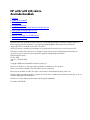 1
1
-
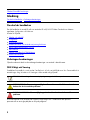 2
2
-
 3
3
-
 4
4
-
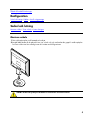 5
5
-
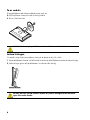 6
6
-
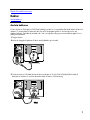 7
7
-
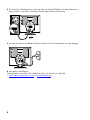 8
8
-
 9
9
-
 10
10
-
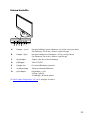 11
11
-
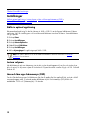 12
12
-
 13
13
-
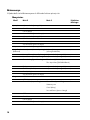 14
14
-
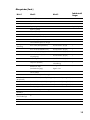 15
15
-
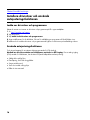 16
16
-
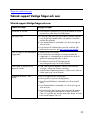 17
17
-
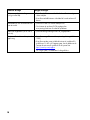 18
18
-
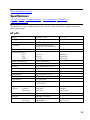 19
19
-
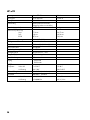 20
20
-
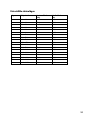 21
21
-
 22
22
-
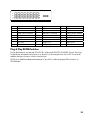 23
23
-
 24
24
-
 25
25
-
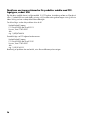 26
26
-
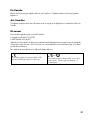 27
27
-
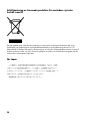 28
28
-
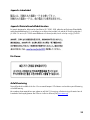 29
29
-
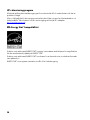 30
30
-
 31
31
-
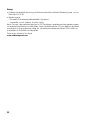 32
32
HP 20 inch Flat Panel Monitor series Användarmanual
- Kategori
- TV-apparater
- Typ
- Användarmanual
Relaterade papper
-
HP COMPAQ 19 INCH FLAT PANEL MONITORS Användarmanual
-
HP Value 18-inch Displays Användarmanual
-
HP Value 21-inch Displays Användarmanual
-
HP f2304 23-inch High Def LCD Monitor Användarmanual
-
HP EliteDisplay S270c 27-in Curved Display Användarguide
-
HP Pavilion 22cwa 21.5-inch IPS LED Backlit Monitor Användarguide
-
HP 21 inch Flat Panel Monitor series Användarmanual
-
HP EliteDisplay E202 20-inch Monitor Användarguide
-
HP Z23n 23-inch IPS Display Användarmanual